Cliente: TJSP
Versão: 2.0.2-12 | Publicado em: 07/04/2020
Autotextos são abreviações de palavras, ou de trechos de texto, que servem como atalho para facilitar a digitação de informações que são repetidas com grande frequência. No SAJ SG Tribunais, é possível criar autotextos com o objetivo de agilizar a emissão de documentos.
Veja a seguir o passo a passo de como registrar novos termos de autotexto no sistema:
Podemos cadastrar autotextos de duas maneiras distintas:
1. Pelo menu Expedientes, acessando a tela Cadastro de autotextos;
2. Pelo menu Expedientes, acessando o Editor de textos.
Primeiramente, vamos conhecer a funcionalidade por meio da tela de Cadastro de autotextos:
1. Acesse o menu Expediente e clique no submenu Cadastro de Autotextos.
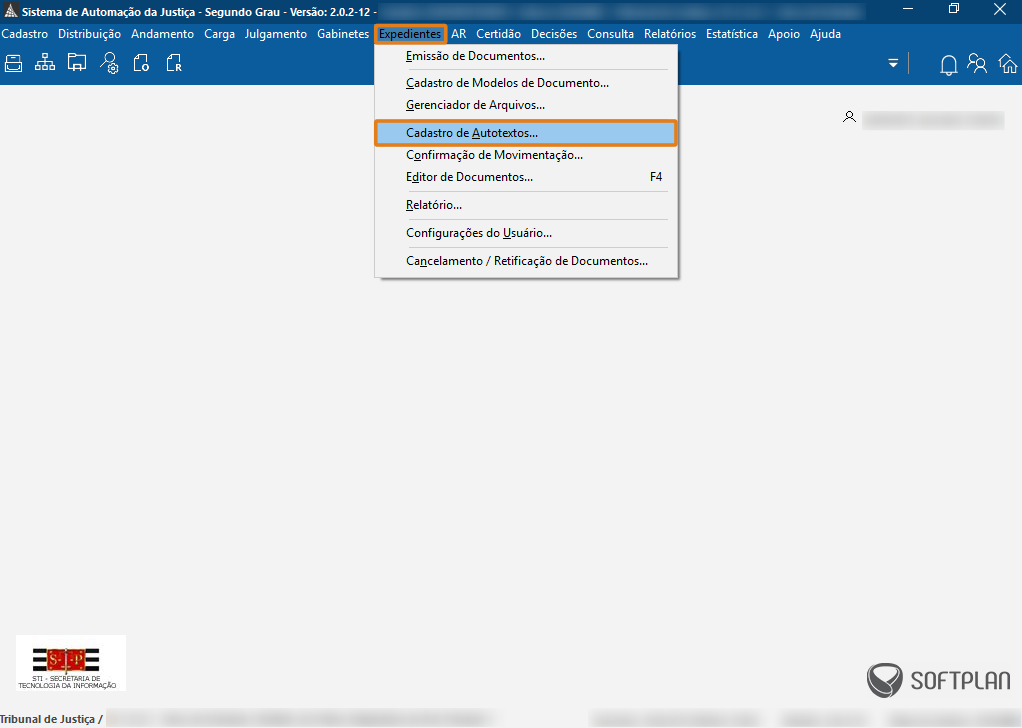
1.2 Com a tela Cadastro de Autotextos aberta, clique no botão Novo(1), na parte inferior da janela. O sistema habilitará o campo Abreviação(2) para que você digite o atalho que utilizará no autotexto.
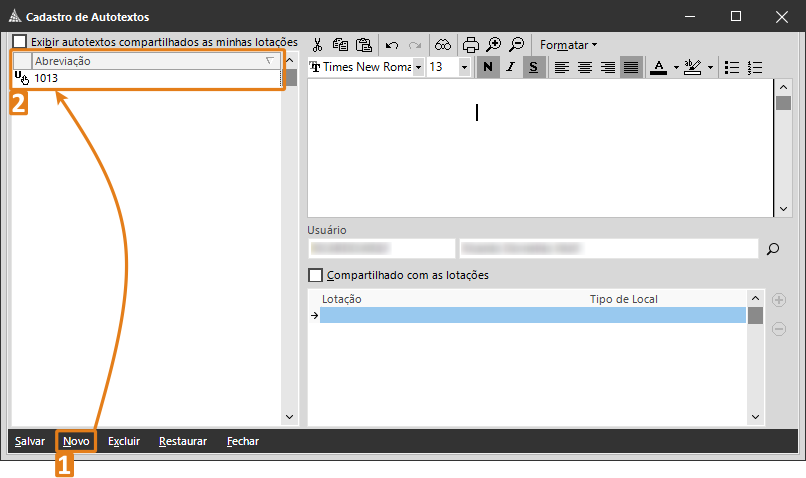
1.3 Em seguida, informe o texto a ser adicionado(1). Na barra de ferramentas de edição é possível formatar tipo de fonte, tamanho de fonte e outras especificidades(2). Após essa edição, clique no botão Salvar(3) e seu autotexto personalizado estará pronto para ser utilizado.
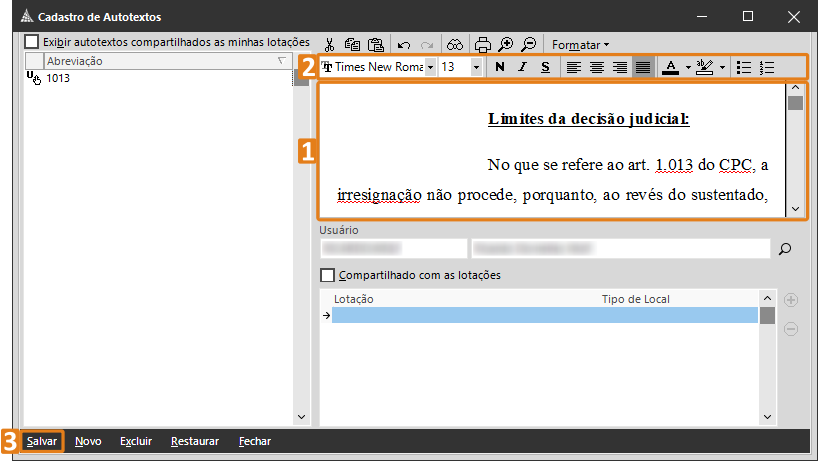
1.4 Para compartilhar um autotexto cadastrado com outros usuários, selecione a opção Compartilhando com as lotações(1). Em seguida, clique no ícone  (2), localizado no lado direito da janela.
(2), localizado no lado direito da janela.
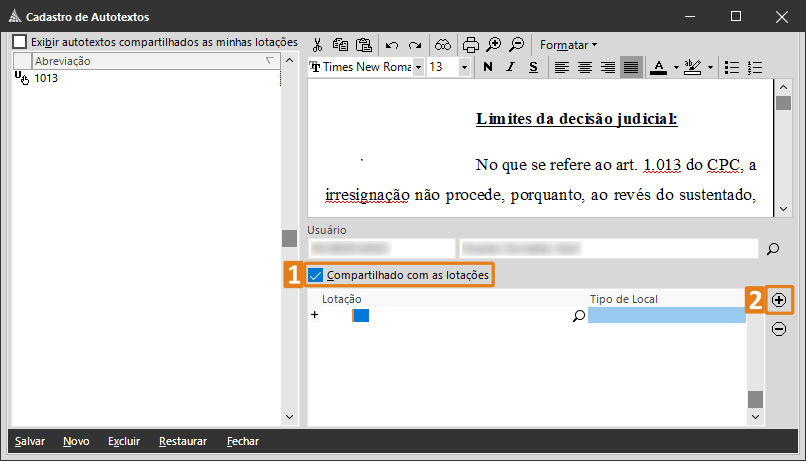
1.5 Ao clicar no ícone mencionado, será habilitada uma linha para inserção das lotações com as quais deseja compartilhar o autotexto criado. Clique na lupa(1) e será aberta a janela Consulta de lotações. Clique sobre a opção desejada e, em seguida, vá em Selecionar(2).
Dica
Dê um duplo clique do mouse sobre a opção desejada para selecionar rapidamente a lotação.
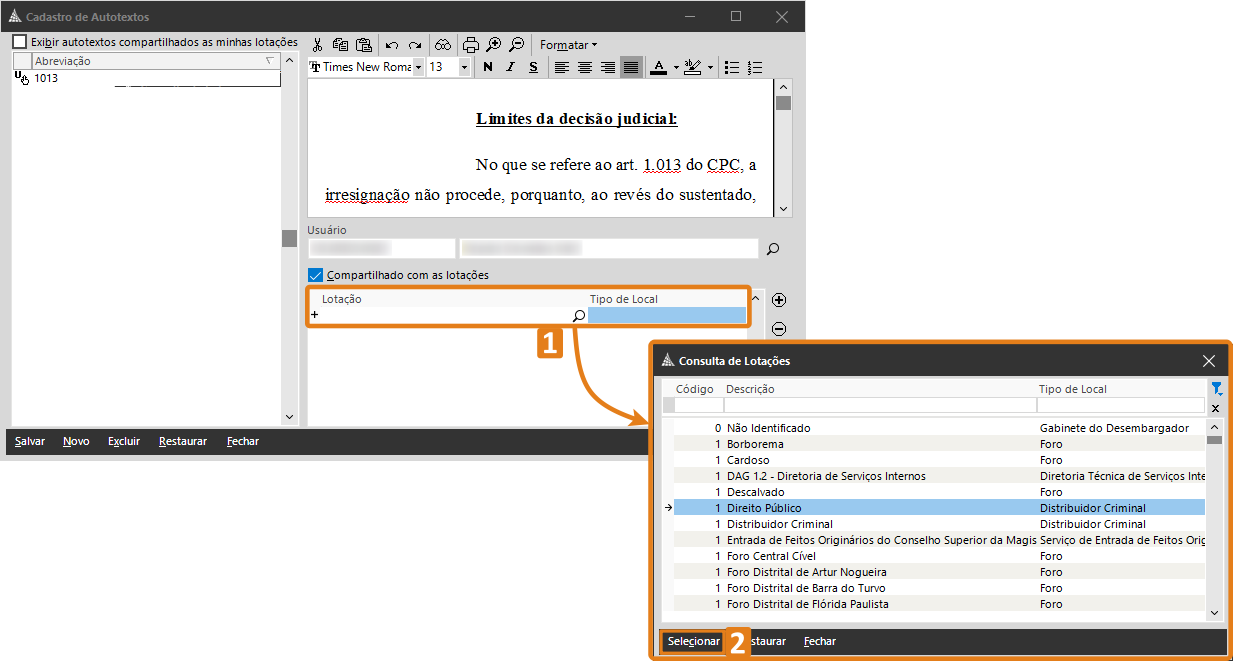
1.6 Para concluir o compartilhamento, clique em Salvar.
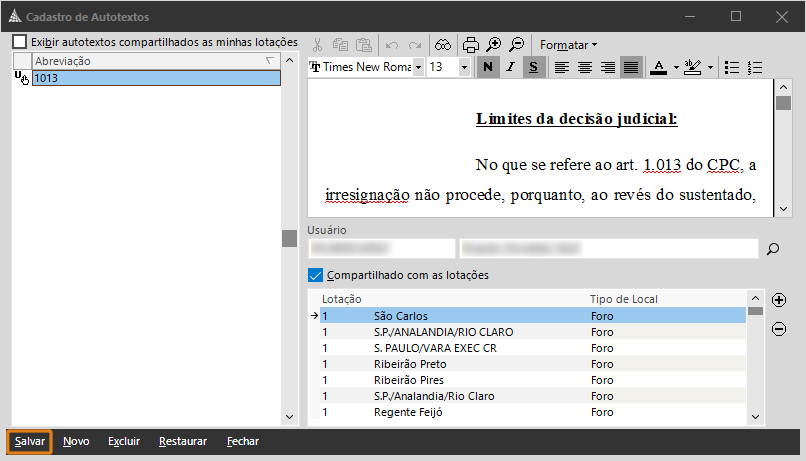
Atenção
Caso a lotação selecionada possua outros locais vinculados, estes também serão elencados na lista de lotações compartilhadas após clicar em salvar.
1.7 Para visualizar os autotextos compartilhados por outros usuários, marque a opção Exibir autotextos compartilhados as minhas lotações.
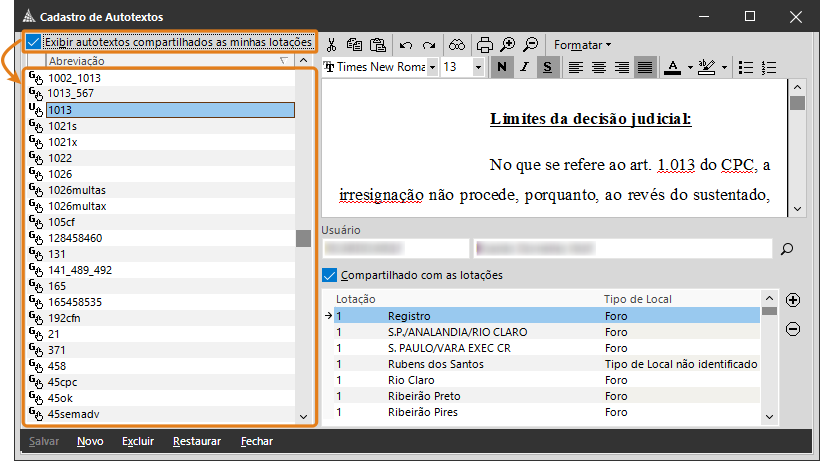
Agora vamos ver como acessar o autotextos pelo editor de textos:
2. Para acessar o editor de textos, clique no menu Expediente e selecione a opção Editor de Documentos. Se preferir utilizar uma opção mais rápida, utilize a tecla de atalho F4.
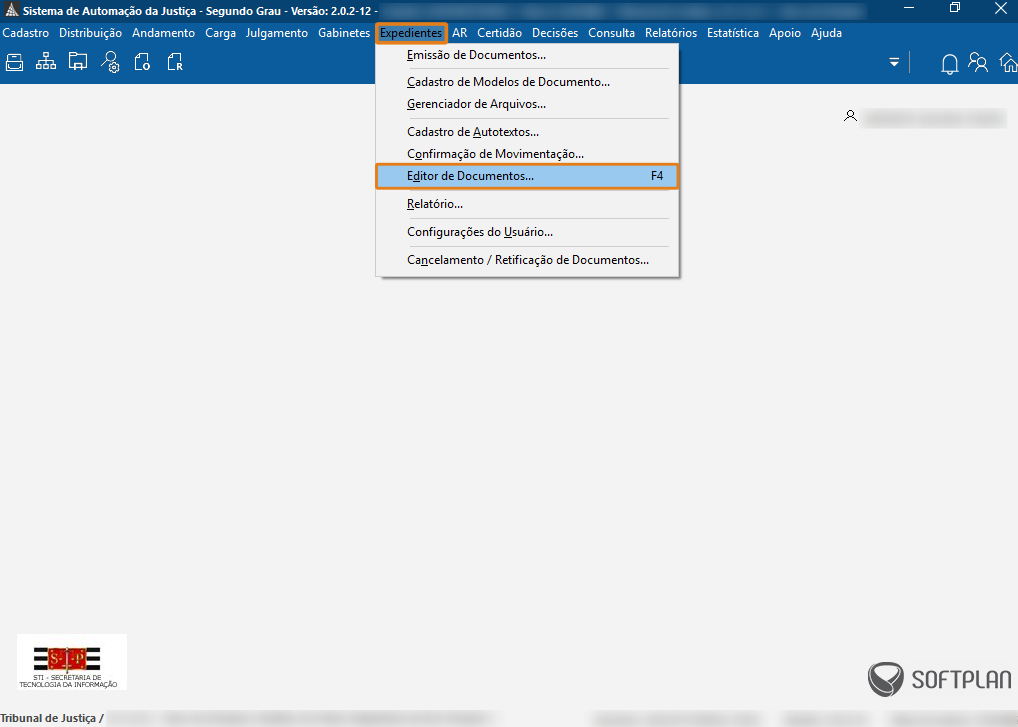
2.1 Na tela do Editor de texto, clique no ícone  para exibir a lista de autotextos, na lateral esquerda da tela, e você terá acesso ao Painel auxiliar.
para exibir a lista de autotextos, na lateral esquerda da tela, e você terá acesso ao Painel auxiliar.
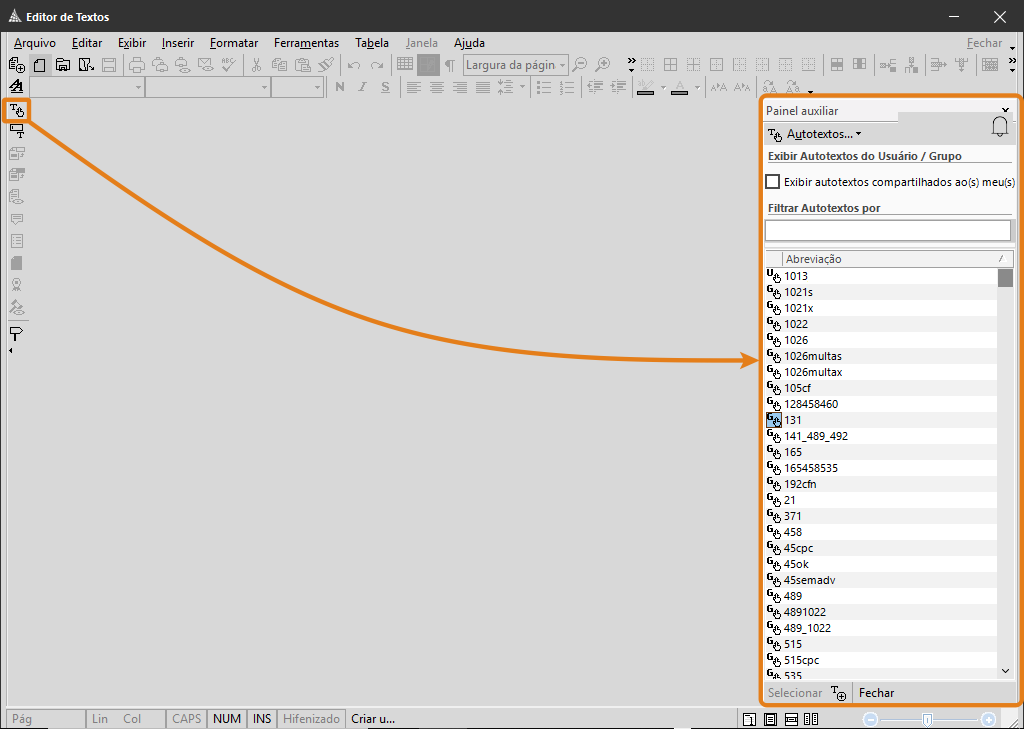
No Painel auxiliar estão disponíveis as opções:
• (1) Exibir autotextos compartilhados ao(s) meu(s) grupo(s): quando essa opção for selecionada, os autotextos compartilhados serão apresentados ao grupo;
• (2) Filtrar autotextos por: nessa opção, é possível filtrar os autotextos cadastrados. Digite uma parte do autotexto para que o filtro apresente somente os autotextos que têm nomes coincidentes;
• (3) Abreviação: apresenta a lista dos autotextos de acordo com a sua origem (Usuário ou Grupo) e abreviação;
• (4) Usar formatação do documento: quando selecionada, o autotexto inserido utilizará a formatação de texto do documento que estiver sendo editado, independentemente de sua formatação original;
• (5) Visualização: nessa seção é possível visualizar o autotexto que selecionado no quadro Abreviação. É possível ocultar ou apresentar através da barra de rolagem.
• (6) Selecionar: escolha o autotexto e clique em Selecionar para inseri-lo no documento;
• (7)  Novo: abre a janela Cadastro de autotextos para inserir/criar um novo autotexto;
Novo: abre a janela Cadastro de autotextos para inserir/criar um novo autotexto;
• (8)  Editar: selecione o autotexto e clique em Editar para abrir a janela Cadastro de autotextos e alterá-lo.
Editar: selecione o autotexto e clique em Editar para abrir a janela Cadastro de autotextos e alterá-lo.
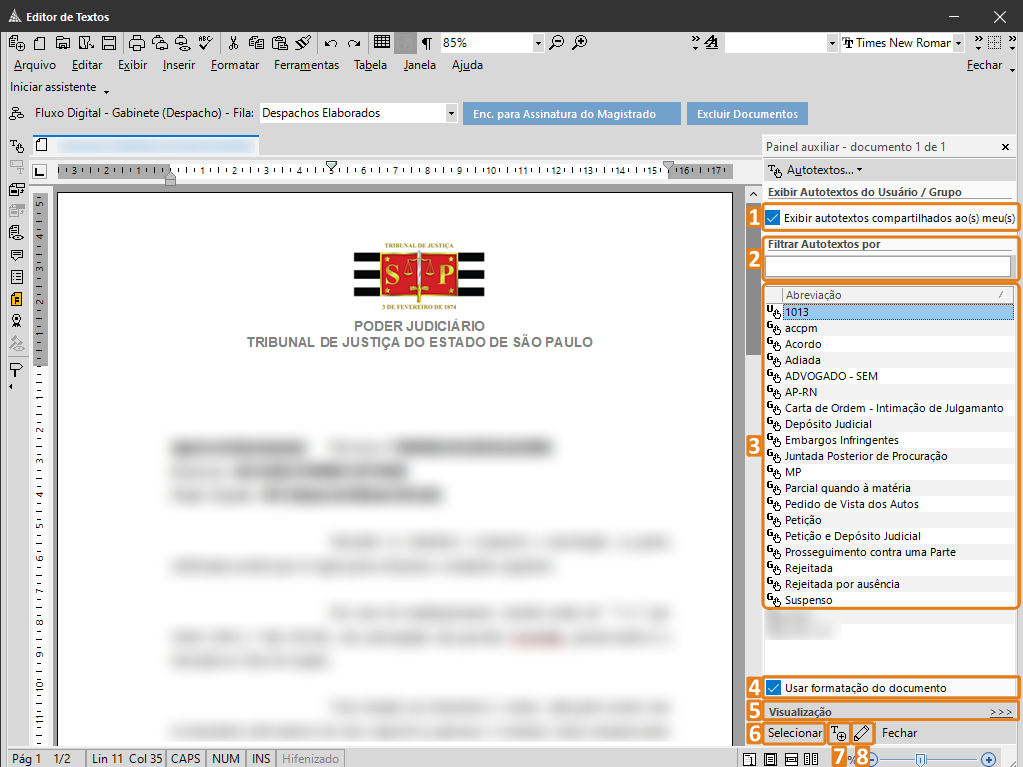
Dica
No Painel auxiliar é possível inserir um autotexto no documento em edição com um duplo clique sobre o autotexto desejado na seção Abreviação.
Você também pode inserir um autotexto usando a tecla F3 no local do documento em que deseja inseri-lo. Nesse caso, uma janela menor é apresentada para que o autotexto seja selecionado, aperte a tecla Enter para inseri-lo. Essa janela também possui uma linha filtro, como no painel auxiliar, e basta digitar somente uma parte do autotexto para procurá-lo. Se digitar parte da palavra e apertar F3, na janela apresentada já estarão as opções de autotextos filtradas.
Também é possível selecionar um trecho do documento e criar um autotexto a partir dele. Para isso, selecione o conteúdo desejado e pressione as teclas Ctrl+Shift+F3. Será, então, apresentada a tela Cadastro de Autotextos com o texto selecionado já inserido! Agora basta preencher o quadro Abreviação com o nome desejado para o autotexto e clicar em Salvar.
Créditos - Equipe SAJ Tribunais